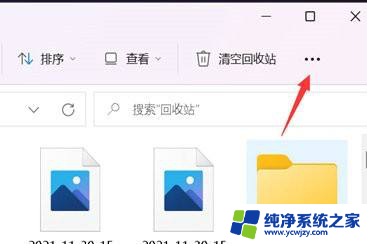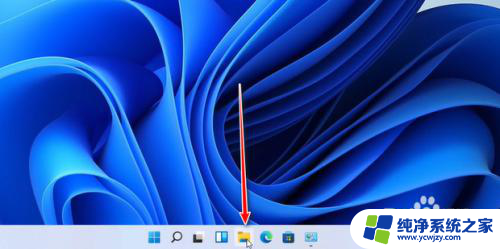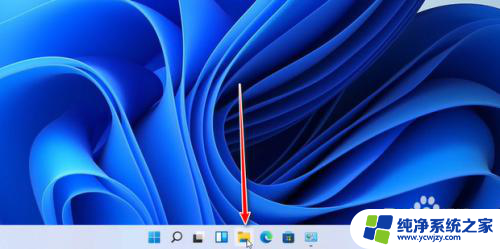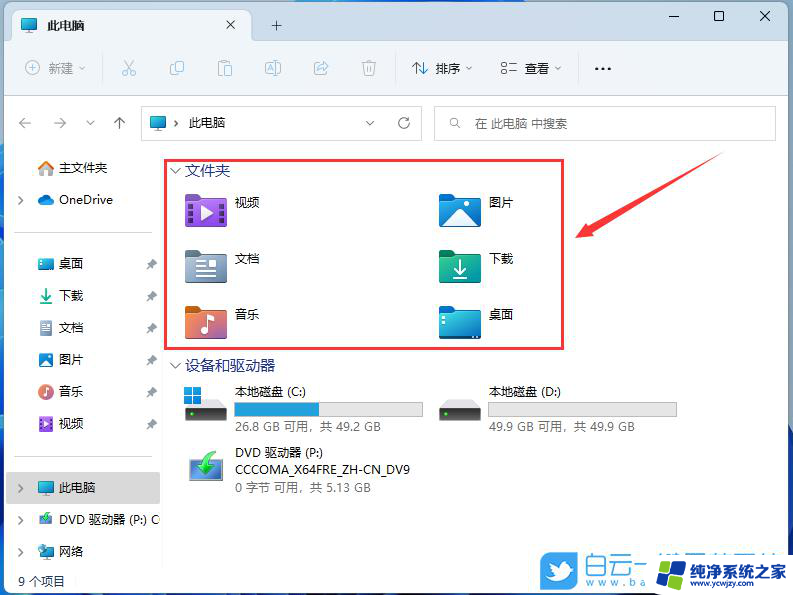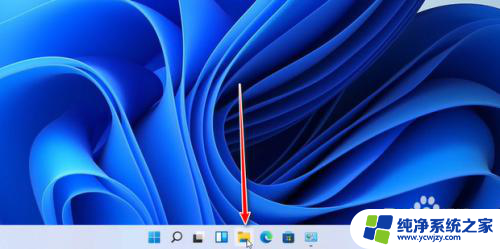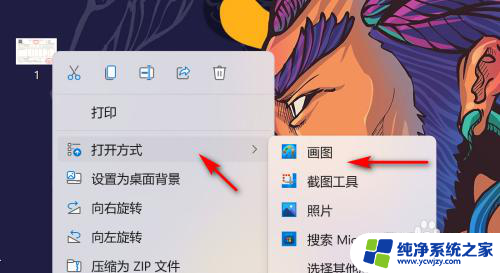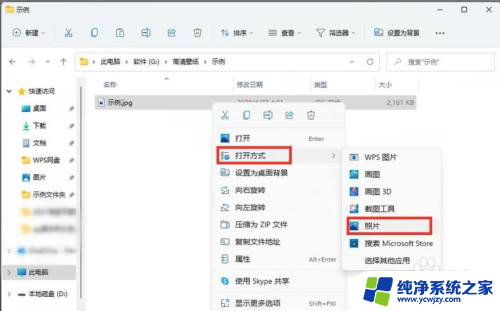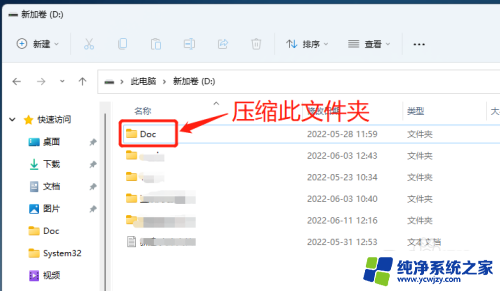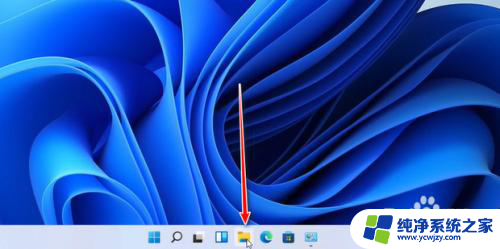win11 文件夹缩略图 Win11如何调整文件夹缩略图大小
更新时间:2023-06-07 09:54:54作者:xiaoliu
win11 文件夹缩略图,Win11作为最新的操作系统版本,对于文件夹的缩略图大小也有所改变,在之前的版本中,文件夹的缩略图大小只能通过更改显示大小来调整,而在Win11中,用户可以更加灵活地调整缩略图的大小。这一改变为用户定制化个性化的文件夹布局和外观提供了更大的方便。下面我将为大家介绍具体的调整方法。
Win11开启文件夹缩略图的方法
1、任意进入一个文件夹,选择右上角的三个点的图标。
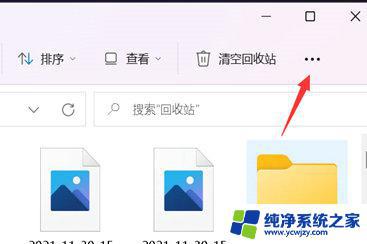
2、接下来选择菜单中的选项。
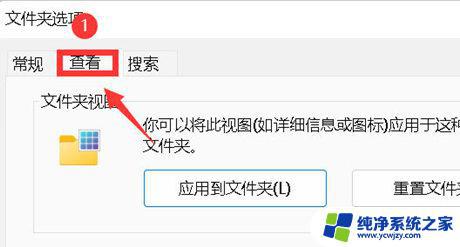
3、取消勾选始终显示图标,不显示缩略图,然后点击应用选项。
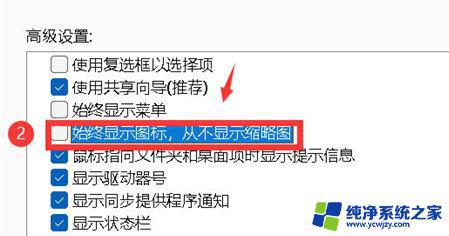
4、就能开启文件夹缩略图,返回到文件夹所有图片都显示为缩略图。
以上就是Win11文件夹缩略图的全部内容,如果你也遇到了这种现象,可以考虑根据这个方法来解决,希望这些方法能够对你有所帮助。